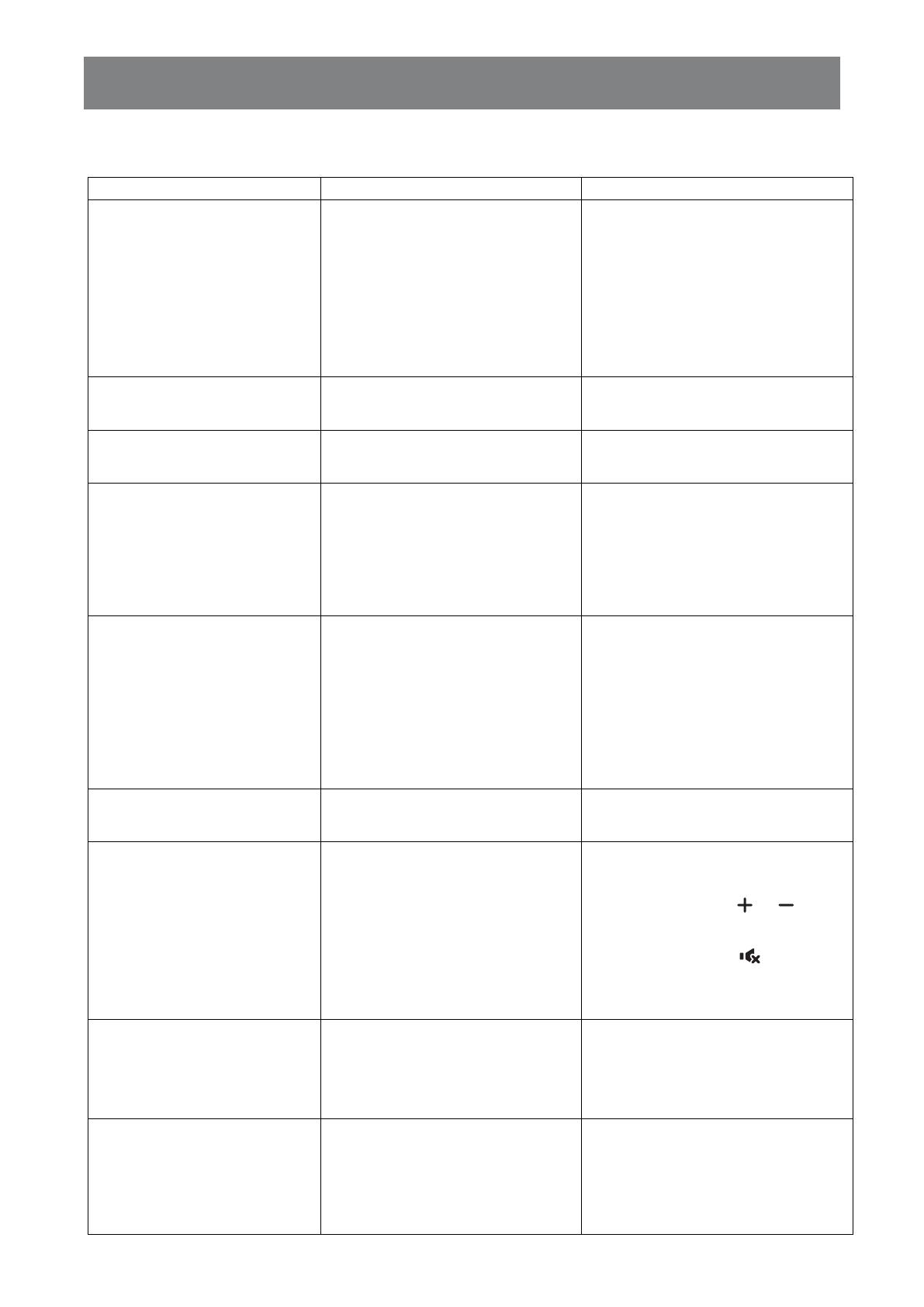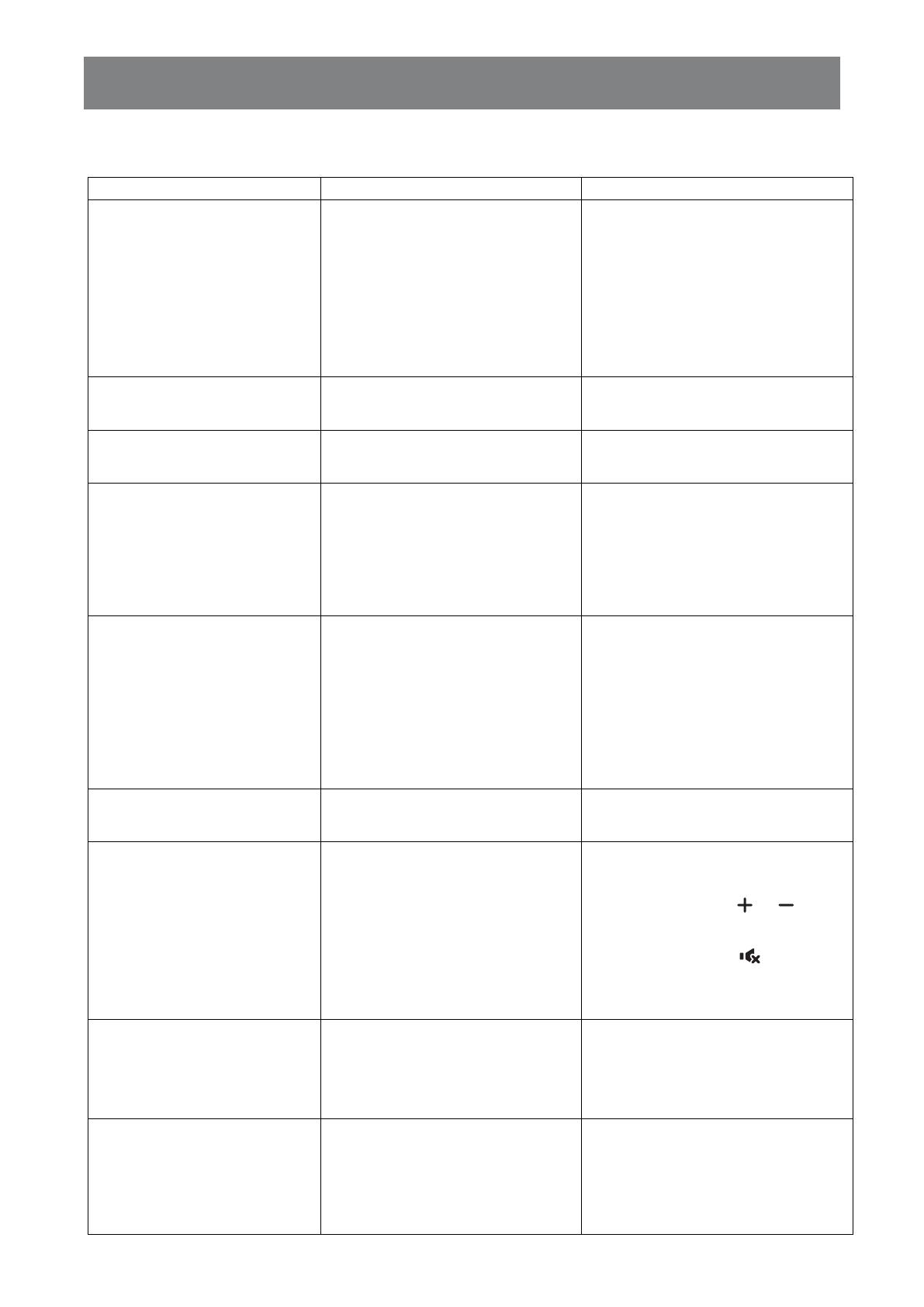
9.2 Solucionar problemas
íntoa Causaposile olución
No se muestra ninguna imagen 1. Elcaledealientaciónest
desconectado.
2. Elinterruptordealientación
principalsituadoenlaparte
posteriordelapantallanoest
conectado.
3. aentradaseleccionadanotiene
conexión.
4. La pantalla se encuentra en el
ododeespera.
1. Encufeelcaledealientación.
2. segresedeuelaalientación
estconectada.
3. Encufeunaconexióndeseala
lapantalla.
euestraninterferenciasenla
pantallaoseescucaruido
acausadeestasanoalíasreside
enlosaparatoselctricosoluces
uorescentesdelosalrededores.
Trasladelapantallaaotrauicación
paraversilainterferenciasereduce.
El color no es normal Elcaledesealnoestconectado
correctaente.
segresedeueelcaledeseal
estconectadoreentealaparte
posteriordelapantalla.
La imagen aparece
distorsionadaconpatronesno
habituales
1. Elcaledesealnoest
conectadocorrectaente.
2. Elcaledesealsuperalas
propiedadesdelapantalla.
1. segresedeueelcalede
sealestconectadoreente.
2. Coprueesilafuentedeseal
devídeosuperaelintervalo
delapantalla.Coprueelas
especicacionesenlasecciónde
especicacionesdelapantalla.
aiagendelapantallano
ocupatodalapantalla
1. Elododeoonoest
estalecidocorrectaente.
2. aopciónododeescaneado
puedeestarestalecida
incorrectamente en
nfraescaneado.
3. ilaiagensuperaeltaaode
lapantallapuedesernecesario
estalecerlaopciónodode
escaneadoennfraescaneado.
tilicelafunciónododeoo
ooopersonaliadodelen
antallaparaaustarlosparetros
delageoetríalafrecuenciadela
pantallaconprecisión.
eescucasonidoperonoa
imagen
Elcaledesealdelafuenteno
estcorrectaenteconectado.
segresedeuelasentradasde
vídeosonidoestncorrectaente
conectadas.
evelaiagenperonose
escucaelsonido
1. Elcaledesealdelafuenteno
estcorrectaenteconectado.
2. Elvoluenestestalecidoen
suvalorínio.
3. aopciónilencioest
activada.
4. oaunaltavoexterno
conectado.
1. segresedeuelasentradas
devídeosonidoestn
correctaenteconectadas.
2. resioneelotón
o ] para
escucarunsonido.
3. esactivelafunciónEC
edianteelotón
.
4. Conectelosaltavocesexternos
austeelvoluenaunnivel
adecuado.
lgunoseleentosdela
imagen no se iluminan
Esposileuealgunospíxelesdela
pantallanoseiluinen.
Estapantallaestfaricadacon
tecnologíadealtaprecisión.in
embargo, en ocasiones, es posible
uealgunospíxelesdelapantalla
nopuedanostrarse.Estonoesun
proleadefuncionaiento.
epuedenverigenes
fantasaenlapantalladespus
deencenderla.Eeplosde
igenesestticaslogotipos
videouegosigenesdeC
eigenesostradasenel
odonoral43
naiagenestticaseuestra
duranteunprolongadoperíodode
tiepo.
odeeueunaiagenesttica
seuestreenpantalladuranteun
prolongadoperíododetiepoaue
podríandarseigenesfantasaen
lapantalla.
LIMPIEZA Y SOLUCIÓN DE PROBLEMAS
42